Minecraft - увлекательная игра, где вы можете строить и исследовать свои виртуальные миры. Однако, чтобы сделать опыт еще более уникальным, вы можете изменить скин своего персонажа. Скин - это внешний вид и текстура вашего персонажа в игре, который может быть изменен по вашему желанию.
Изменение скина в Minecraft - простой процесс, но многие новички имеют сложности с его выполнением. В этой статье мы подробно расскажем вам, как изменить скин персонажа в Minecraft, чтобы вы смогли создать уникальный внешний вид для своего персонажа.
Шаг 1: Первым делом, найдите подходящий скин для вашего персонажа. Вы можете найти его в Интернете на различных сайтах скинов или создать свой собственный с помощью специальных приложений.
Шаг 2: После того, как вы скачали или создали скин, перейдите на официальный сайт Minecraft и войдите в свою учетную запись. Затем перейдите в раздел "Профиль".
Шаг 3: В разделе "Профиль" найдите раздел "Скин" и щелкните на кнопку "Изменить скин". Затем выберите файл скина на вашем компьютере и загрузите его на сайт.
Шаг 4: После того, как вы загрузили скин на сайт, вы увидите предварительный просмотр своего персонажа с новым скином. Если вы удовлетворены результатом, нажмите кнопку "Сохранить". В противном случае, вы можете вернуться к предыдущему шагу и выбрать другой скин.
Шаг 5: Теперь перейдите в игру и наслаждайтесь новым внешним видом вашего персонажа! Ваши друзья и соратники оценят вашу творческую индивидуальность и уникальность.
Таким образом, вы успешно изменили скин персонажа в Minecraft. Этот простой процесс поможет сделать ваше игровое пространство более индивидуальным, интересным и визуально привлекательным.
Выбор и загрузка нового скина

Чтобы изменить скин персонажа в Minecraft, вам необходимо выбрать новый скин и загрузить его на свой аккаунт. Вот шаги, которые нужно выполнить:
- Перейдите на сайт Minecraft Skins или другой подобный ресурс, предлагающий скины для Minecraft.
- Воспользуйтесь функцией поиска или просмотрите категории скинов, чтобы найти понравившийся вам.
- После того, как вы выбрали скин, найдите кнопку "Download" или "Скачать". Нажмите на нее.
- Сохраните скин в удобное для вас место на компьютере. Обычно это происходит путем нажатия правой кнопки мыши на ссылку скина и выбора опции "Сохранить как".
- Теперь зайдите на официальный сайт игры Minecraft.
- Войдите в свой аккаунт, используя логин и пароль.
- На главной странице вашего аккаунта найдите раздел "Скины" или "Skins".
- Нажмите на кнопку "Выбрать файл" или "Choose File" и выберите скачанный ранее скин.
- Подтвердите выбор нового скина, нажав кнопку "Сохранить" или "Save".
- Скин будет загружен на ваш аккаунт и изменится при следующем запуске игры.
Теперь у вас есть новый скин персонажа в Minecraft! Наслаждайтесь игрой с новым обликом и уникальным стилем!
Подготовка скина к использованию
Прежде чем изменить скин персонажа в Minecraft, следует подготовить необходимый скин и убедиться, что он соответствует всем требованиям.
1. Выбор скина. Сначала необходимо выбрать подходящий скин персонажа. Вы можете создать свой собственный скин с помощью редактора скинов, которые можно найти в Интернете, или воспользоваться готовым скином.
2. Формат скина. Важно убедиться, что выбранный скин имеет правильный формат и размер. Скины в Minecraft должны быть в формате PNG и иметь размер 64x32 пикселей. Если скин имеет другой размер или формат, его нужно отредактировать с помощью графического редактора.
3. Сохранение скина. После того, как вы выбрали и отредактировали скин, сохраните его на вашем компьютере. Убедитесь, что вы знаете местоположение файла скина, чтобы в дальнейшем использовать его в Minecraft.
4. Переименование файла. Иногда Minecraft может не распознавать скин, если его имя содержит пробелы или некоторые специальные символы. Рекомендуется переименовать файл скина таким образом, чтобы его имя состояло только из букв и цифр.
5. Проверка скина. Перед тем, как изменить скин персонажа, рекомендуется проверить скин в Minecraft, чтобы убедиться, что он выглядит так, как вы хотите. Вы можете использовать программы и сервисы для просмотра 3D-модели персонажа в скине. Это поможет избежать разочарования после смены скина в Minecraft.
После выполнения всех этих шагов вы готовы изменить скин персонажа в Minecraft, следуя дальнейшим инструкциям.
Открытие игры и настройка скина
1. Запустите игру Minecraft на своем компьютере.
2. В главном меню выберите "Настройки" (Settings).
3. В меню настроек выберите вкладку "Скин" (Skin).
4. Нажмите на кнопку "Изменить скин" (Change Skin).
5. В открывшемся окне вам предложат выбрать источник для загрузки скина.
6. Если у вас есть готовый скин-файл, выберите вкладку "Загрузить скин" (Upload Skin) и укажите путь к файлу на вашем компьютере.
7. Если вы хотите выбрать скин из готовых шаблонов, выберите вкладку "Выбрать скин" (Choose Skin). Вам предложат большой выбор скинов, разделенных на категории.
8. После выбора скина, нажмите кнопку "Выбрать" (Select).
9. Вернитесь в меню настроек и проверьте, что ваш новый скин успешно загружен и отображается в предварительном просмотре.
10. Теперь вы можете закрыть меню настроек и начать играть с новым скином своего персонажа!
| Совет: | Если вам не нравится ваш новый скин или вы хотите вернуться к стандартному виду персонажа, просто выберите в меню "Скин" вкладку "Удалить скин" (Remove Skin). |
Проверка и применение скина
После создания и сохранения своего собственного скина вам необходимо проверить, как он выглядит на вашем персонаже в игре Minecraft. Чтобы это сделать, следуйте следующим инструкциям:
Шаг 1: Откройте лаунчер Minecraft и авторизуйтесь на своем аккаунте.
Шаг 2: В лаунчере выберите раздел "Скины" и найдите кнопку "Выбрать файл" или "Загрузить скин".
Шаг 3: Нажмите на кнопку "Выбрать файл" или "Загрузить скин", чтобы выбрать сохраненный вами скин с вашего компьютера. Убедитесь, что файл имеет формат PNG и соответствует требованиям для скинов Minecraft.
Шаг 4: После выбора файла скина нажмите на кнопку "Загрузить" или "Применить".
Шаг 5: Дождитесь завершения загрузки и применения скина. Обычно этот процесс занимает несколько секунд.
Шаг 6: Запустите игру Minecraft и зайдите на любой сервер или создайте новый одиночный мир, чтобы увидеть, как выглядит ваш персонаж с новым скином.
Поздравляю! Теперь вы знаете, как проверить и применить свой собственный скин в игре Minecraft. Наслаждайтесь игрой с новым обликом своего персонажа!
Создание собственного скина
Если вы хотите иметь уникальный скин персонажа в Minecraft, вы можете создать его самостоятельно. Вот пошаговая инструкция, которая поможет вам сделать это:
- Откройте редактор 3D-салона.
- Выберите основу для скина. Вы можете использовать предложенные формы или создать собственную.
- Добавьте цвета и текстуры на свой вкус. Вы можете выбрать из готовых вариантов или создать собственные.
- Настройте детали скина, такие как лицо, волосы, одежда и аксессуары.
- Когда скин готов, сохраните его на своем компьютере.
Теперь у вас есть свой собственный скин персонажа! Чтобы установить его в игре, вам понадобится учетная запись Minecraft и доступ к интернету. Зайдите на официальный веб-сайт Minecraft и войдите в свою учетную запись. Затем перейдите в раздел "Профиль" и найдите поле "Загрузить новый скин". Загрузите сохраненный скин с вашего компьютера и наслаждайтесь новым образом в игре!
Настройка скина на сервере
Если вы хотите изменить свой скин в Minecraft на сервере, следуйте этой подробной инструкции:
- Найдите подходящий вам скин в интернете. Обязательно убедитесь, что скин имеет формат .png и его размер не превышает 64x64 пикселей.
- Сохраните скин на вашем компьютере.
- Откройте лаунчер Minecraft и выберите сервер, на котором хотите использовать новый скин.
- Зайдите на выбранный сервер.
- Вам понадобится ввести команду /skin или /skins для открытия меню настроек скина.
- В меню настроек скина найдите опцию "Загрузить скин".
- Нажмите на кнопку "Выбрать файл" и укажите путь к файлу скачанного скина на вашем компьютере.
- Нажмите "Применить" или "Сохранить", чтобы установить новый скин.
- Перезайдите на сервер и ваш новый скин будет успешно применен.
Теперь вы знаете, как изменить скин персонажа в Minecraft на сервере. Не забудьте поделиться этой информацией со своими друзьями!